วิธีใช้ Mail Merge ใน Word เพื่อสร้างจดหมาย ป้ายชื่อ และซองจดหมาย
เผยแพร่แล้ว: 2021-10-06จดหมายเวียนเป็นคุณลักษณะของ Microsoft Word ที่ช่วยให้คุณสร้างจดหมาย ป้ายกำกับ ซองจดหมาย อีเมล และไดเร็กทอรีในแบบของคุณได้อย่างคล่องตัว เนื่องจากจดหมายเวียนไม่ใช่คุณลักษณะหนึ่งของ MS Word ที่ใช้กันมากที่สุด ผู้ใช้บางคนอาจไม่ทราบวิธีการทำจดหมายเวียนใน Word เพื่อสร้างจดหมาย ป้ายชื่อ และซองจดหมาย
หากคุณกำลังพยายามประหยัดเวลาในการปรับแต่งจดหมาย ป้ายชื่อ หรือเอกสารอื่นๆ ด้วยตนเอง จดหมายเวียนอาจมีประโยชน์ แม้ว่าคุณจะไม่เคยพยายามสร้างจดหมายเวียน กระบวนการนี้ก็ค่อนข้างตรงไปตรงมา และเราจะนำคุณผ่านแต่ละขั้นตอนด้านล่าง

วิธีการสร้างจดหมายเวียน
Microsoft Word มีตัวช่วยสร้างที่จะแนะนำคุณตลอดขั้นตอนการสร้างจดหมายเวียน วิซาร์ดจะถามหาจดหมายที่คุณต้องการใช้และผู้รับจดหมายไปพร้อมกัน ดังนั้นตรวจสอบให้แน่ใจว่าคุณมีรายชื่อผู้รับที่พร้อมจะแทรก ถ้าคุณไม่ทำ ไม่เป็นไร คุณสามารถเพิ่มรายชื่อผู้รับด้วยตนเองได้ตลอดเวลา
- เปิดเอกสาร Word แล้วพิมพ์ข้อความของคุณ ละทิ้งองค์ประกอบส่วนบุคคล (เช่น ชื่อเรื่อง ชื่อ เมือง ฯลฯ) สำหรับตอนนี้ คุณสามารถเว้นที่ว่างไว้สำหรับตำแหน่งที่คุณต้องการแทรกองค์ประกอบเหล่านี้ เช่น:
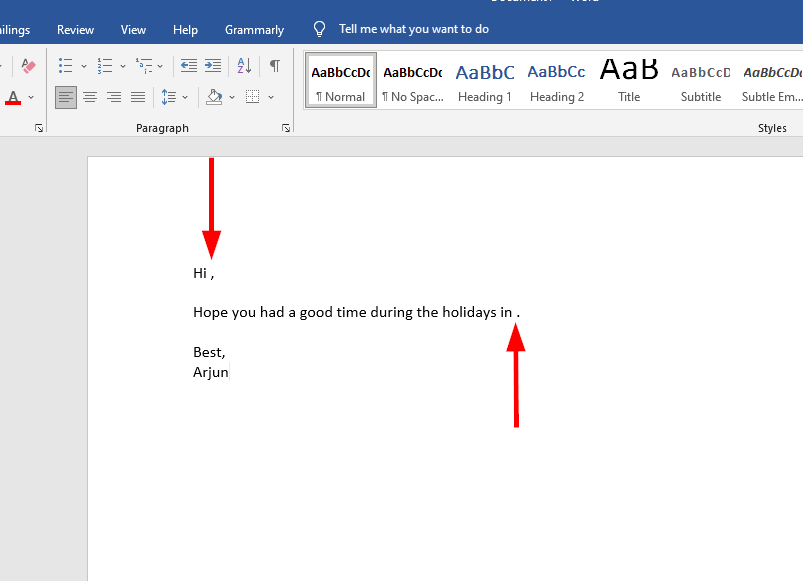
- เมื่อแม่แบบของคุณพร้อมแล้ว ให้เลือกการ ส่งจดหมาย > เริ่มจดหมายเวียน > ตัวช่วยสร้างจดหมายเวียนทีละขั้นตอน จากริบบิ้นด้านบน
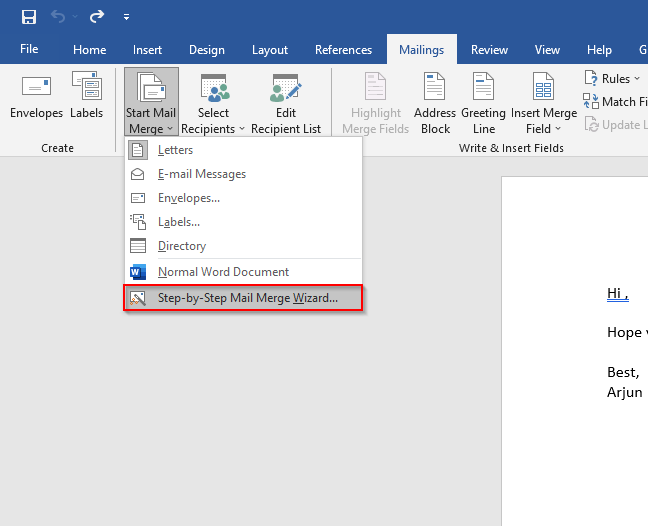
- บานหน้าต่างใหม่จะปรากฏขึ้นตามขอบด้านขวาของหน้าต่าง MS Word นี่คือวิซาร์ดที่จะแนะนำคุณตลอดกระบวนการ ในขั้นแรก คุณจะต้องเลือกประเภทของเอกสารที่คุณกำลังดำเนินการ เลือก จดหมาย และเลือก ถัดไป: เอกสารเริ่มต้น
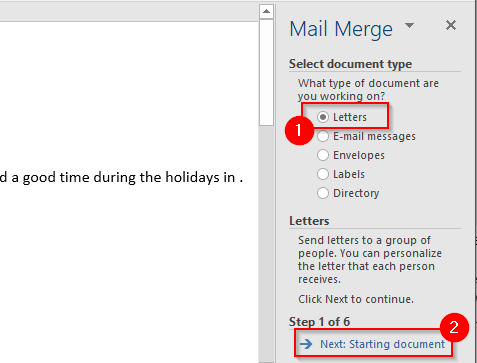
- คุณจะต้องเลือกเอกสารที่คุณต้องการใช้สำหรับจดหมายเวียนในครั้งต่อไป
หากคุณได้พิมพ์เนื้อหาสำหรับจดหมายของคุณแล้ว ให้เลือก ใช้เอกสารปัจจุบัน
หากคุณต้องการใช้เทมเพลตที่พร้อมใช้งาน ให้เลือก เริ่มต้นจากเทมเพลต เมื่อคุณเลือกเอกสารเริ่มต้นแล้ว ให้คลิก เลือกผู้รับ
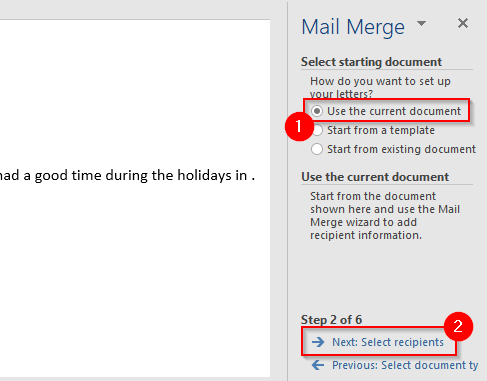
- ขั้นตอนต่อไปคือการเลือกผู้รับ สมมติว่าคุณมีแผ่นงาน Excel ที่มีข้อมูลผู้รับ คุณสามารถนำเข้าข้อมูลได้โดยเลือกตัวเลือก ใช้ไฟล์ที่มีอยู่ แล้ว เลือก เรียกดู จากส่วนถัดไป
ไปที่แผ่นงานที่มีรายชื่อผู้รับโดยใช้ explorer เลือกแผ่นงานแล้วเลือก เปิด
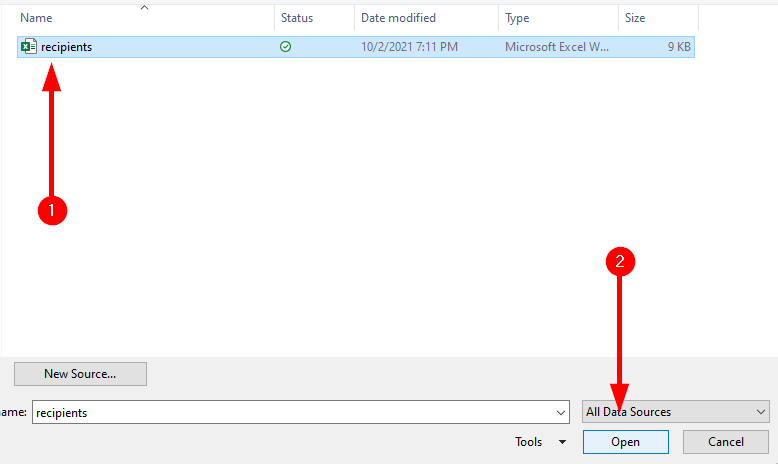
เมื่อคุณเลือกแผ่นงาน คุณจะเห็นหน้าต่าง เลือกตาราง เลือกตารางที่เกี่ยวข้อง อย่าลืมทำเครื่องหมายที่ช่องข้างข้อความ แถวแรกของข้อมูล มีส่วนหัวของคอลัมน์ หากเป็นข้อมูลของคุณจริง แล้วเลือก ตกลง
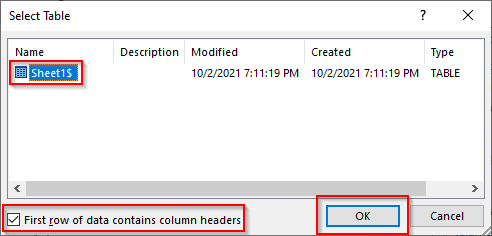
ถัดไป คุณจะเห็นรายชื่อผู้รับที่ Word จะใช้ในการผสานของคุณ หากทุกอย่างดูดี ให้เลือก ตกลง
เมื่อคุณเพิ่มแผ่นงาน Excel แล้ว ให้เลือก ถัดไป: เขียนจดหมายของคุณ
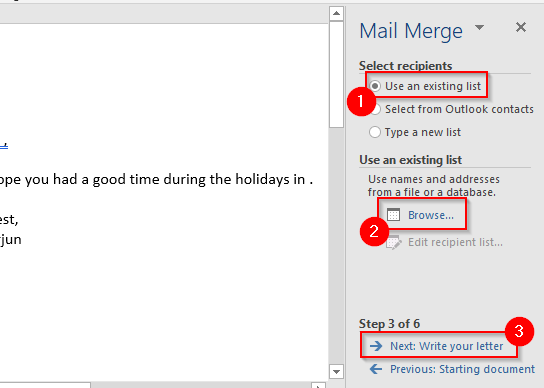
- ตอนนี้คุณพร้อมที่จะเพิ่มตัวยึดตำแหน่งในจดหมายของคุณแล้ว นำเคอร์เซอร์ของคุณไปยังตำแหน่งที่คุณต้องการเพิ่มตัวแทนและเลือก รายการเพิ่มเติม จากบานหน้าต่างจดหมายเวียน
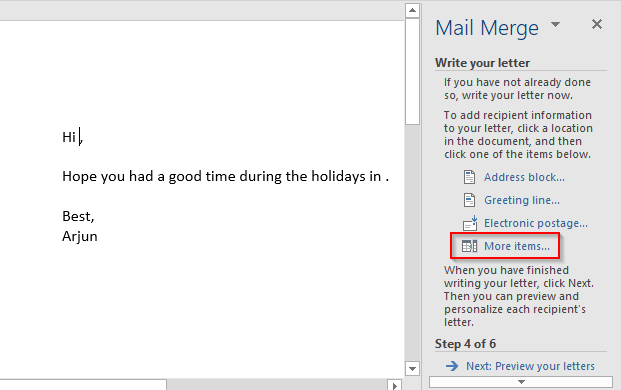
กล่องโต้ตอบ แทรกเขตข้อมูลผสาน จะเปิดขึ้นจากตำแหน่งที่คุณสามารถเลือกตัวแทนที่เกี่ยวข้องและเลือก แทรก เพื่อเพิ่มลงในจดหมายของคุณ
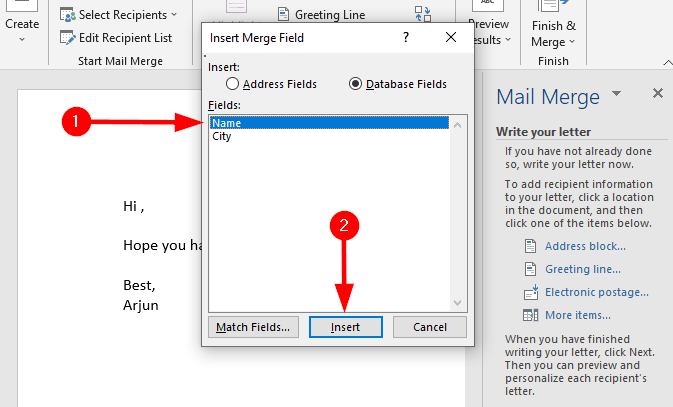
- เมื่อคุณแทรกฟิลด์ที่ผสานทั้งหมดแล้ว ให้เลือก ถัดไป: แสดงตัวอย่างจดหมายของคุณ
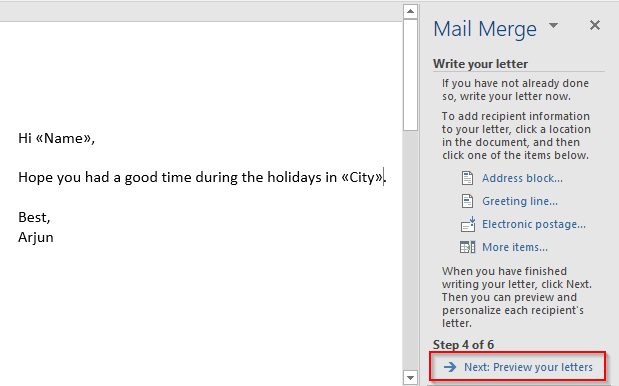
ซึ่งจะแสดงตัวอย่างจดหมายทั้งหมดที่สร้างด้วยจดหมายเวียน คุณสามารถใช้ปุ่มลูกศรในบานหน้าต่างจดหมายเวียนเพื่อสลับการแสดงตัวอย่างตัวอักษร
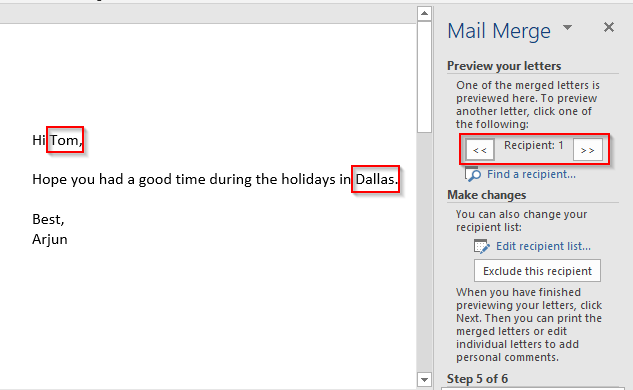
- เลือก ถัดไป: ทำการผสานให้สมบูรณ์ ในขั้นตอนต่อมา ให้เลือก พิมพ์ (ถ้าคุณต้องการพิมพ์ตัวอักษรทั้งหมด) หรือ แก้ไขจดหมายแต่ละฉบับ > ทั้งหมด (ถ้าคุณจะรวมตัวอักษรเป็นเอกสารเดียว)
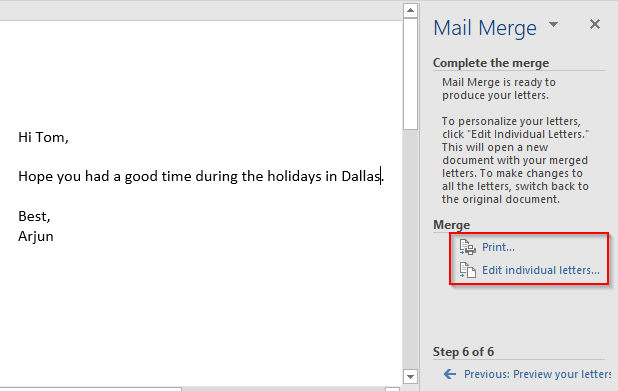
วิธีสร้างป้ายกำกับจดหมายเวียน
เป็นความคิดที่ดีเสมอที่จะรวบรวมรายชื่อผู้รับจดหมายของคุณอย่างเป็นระเบียบในแผ่นงาน Excel เพื่อไม่ให้คุณเวียนหัวเมื่อคุณต้องการรายละเอียดการส่งจดหมายของใครบางคน อย่างไรก็ตาม หากคุณต้องการพิมพ์ป้ายผนึก การคอมไพล์แผ่นงาน Excel ของคุณจะไม่ถูกตัดออก คุณจะต้องสร้างป้ายชื่อจดหมายเวียนใน MS Word แทน
- หากคุณมีแผ่นงาน Excel พร้อมรายละเอียดการส่งจดหมายอยู่แล้ว คุณสามารถข้ามไปยังขั้นตอนถัดไปได้ ถ้าไม่ ให้จัดระเบียบรายชื่อผู้รับจดหมายของคุณในแผ่นงาน Excel เพิ่มส่วนหัว (ชื่อ นามสกุล ที่อยู่ ฯลฯ) และจัดเรียงรายการของคุณ
- เปลี่ยนไปใช้ MS Word ใช้วิซาร์ดเพื่อสร้างป้ายกำกับ เปิดเอกสารเปล่าและเลือก การ ส่งจดหมาย > เลือก Mail Merge > ตัวช่วยสร้างจดหมายเวียนทีละขั้นตอน
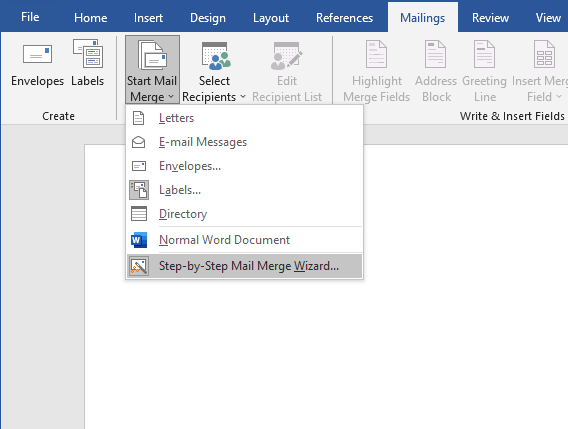
- เลือก ป้ายกำกับ แล้วเลือก ถัดไป: เอกสารเริ่มต้น
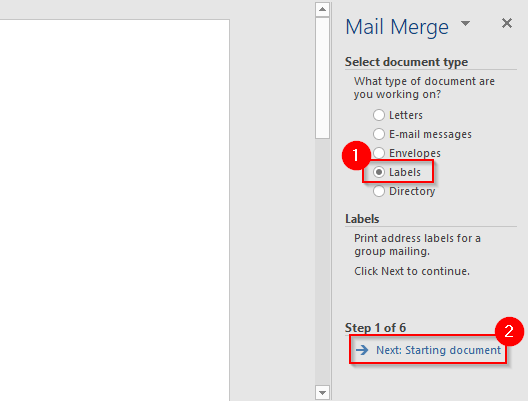
- ในหน้าจอถัดไป ให้เลือก เปลี่ยนเค้าโครงเอกสาร จากนั้นเลือกตัวเลือก ป้ายกำกับ เพื่อกำหนดหมายเลขผลิตภัณฑ์และแบรนด์ป้ายกำกับของคุณ
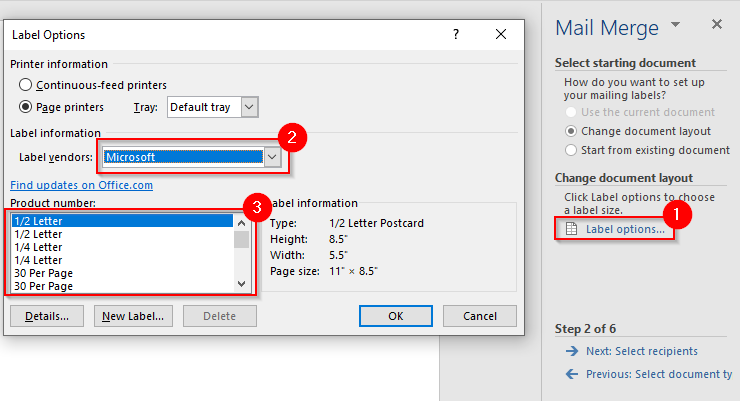
เมื่อคุณเลือก ตกลง คุณจะเห็นป้ายชื่อระบุไว้ในเอกสารของคุณ ถ้าคุณไม่ทำ ให้ไปที่ การออกแบบตาราง > เส้นขอบ แล้วเลือก ดูเส้นตาราง

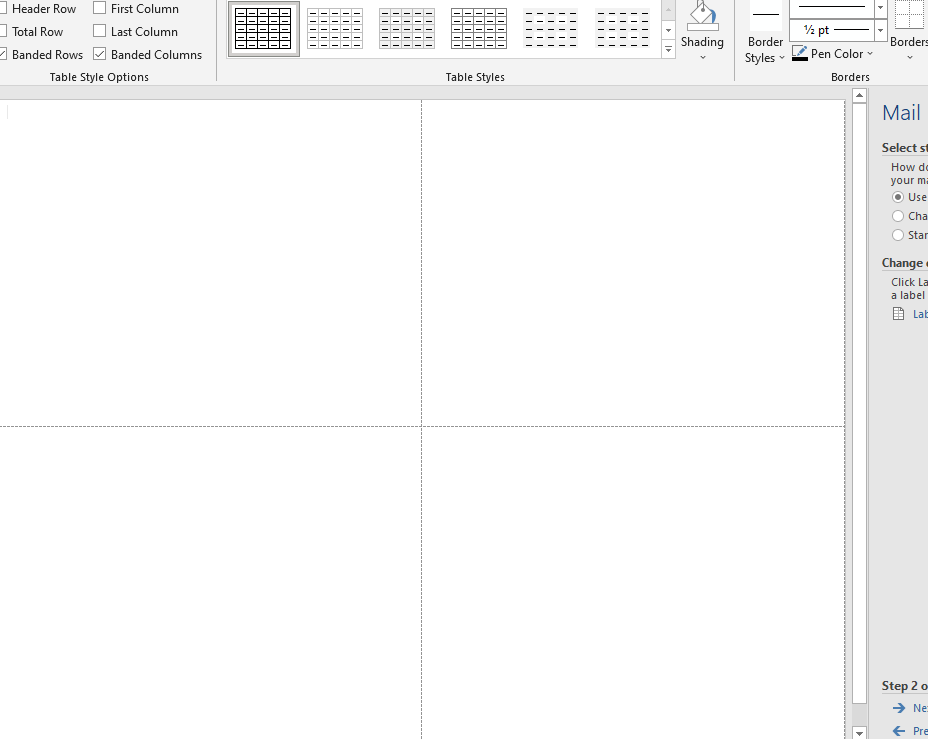
- กลับไปที่แท็บ Mailings ใน MS Word แล้วเลือก Select Recipients > Use an Existing List
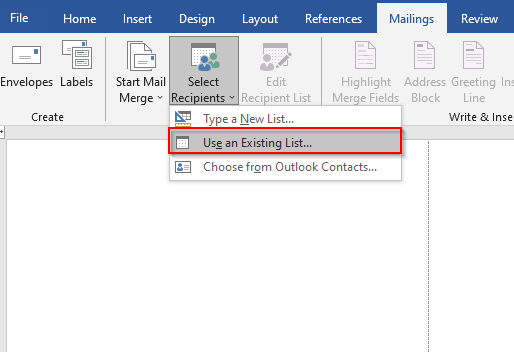
ไปที่ไฟล์ Excel ที่มีรายชื่ออีเมล เลือกไฟล์และเลือก เปิด
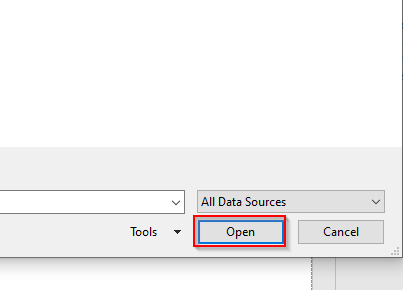
- คุณจะเห็นหน้าต่าง เลือกตาราง หากคุณมีแผ่นงานหลายแผ่นในสมุดงาน คุณจะเห็นมากกว่าหนึ่งรายการที่นี่ เลือกรายการที่มีรายชื่อผู้รับจดหมายของคุณ ทำเครื่องหมายที่ช่องข้างข้อความ แถวแรกของข้อมูล มีส่วนหัวของคอลัมน์ และเลือก ตกลง
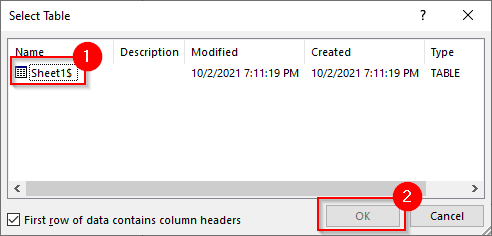
- MS Word นำเข้ารายชื่อผู้รับจดหมาย เลือกช่อง ที่อยู่ ดูตัวอย่างทางด้านขวา
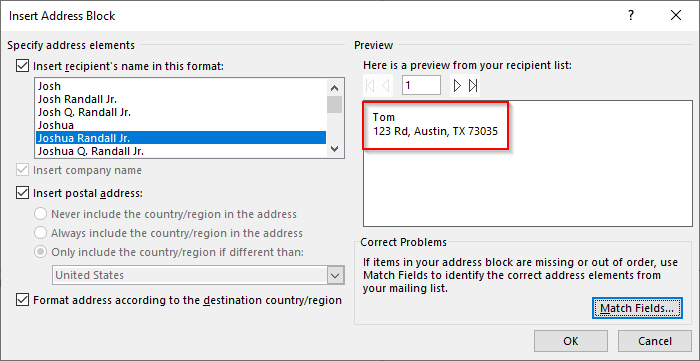
หากดูไม่เหมือนที่คุณต้องการ ให้เลือก Match Fields ตรวจสอบให้แน่ใจว่ารายละเอียดทั้งหมดสอดคล้องกับส่วนหัวที่เหมาะสมจากเวิร์กชีตของคุณ แล้วเลือก ตกลง
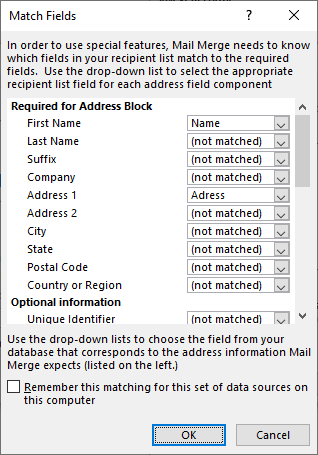
ดูตัวอย่างอีกครั้ง หากดูดีให้เลือก ตกลง
- ตอนนี้คุณจะเห็น <<AddressBlock>> ในป้ายกำกับ ไปที่ Mailings > Update Labels เพื่อเพิ่ม <<AddressBlock>> ไปยังป้ายกำกับทั้งหมด
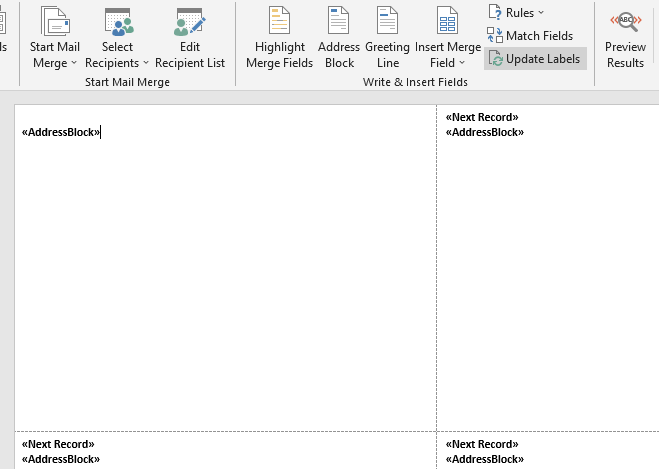
- ขณะนี้ป้ายกำกับพร้อมที่จะผสาน ไปที่ การ ส่งจดหมาย > เสร็จสิ้นและผสาน > แก้ไขเอกสารแต่ละรายการ
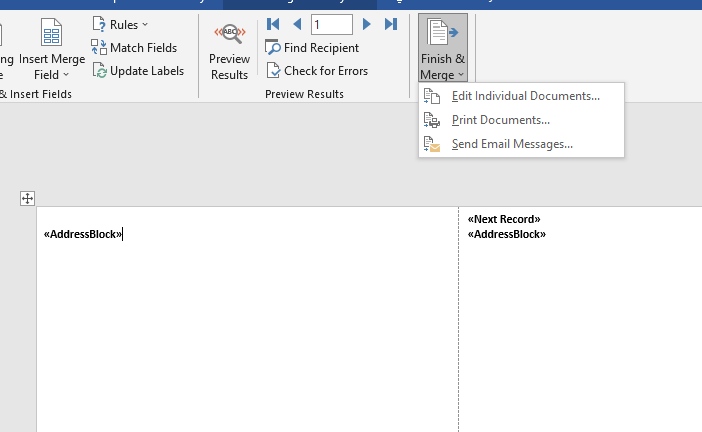
คุณจะเห็นหน้าต่างเล็ก ๆ ปรากฏขึ้น เลือก ทั้งหมด แล้ว คลิกตกลง
- ตอนนี้คุณจะเห็นป้ายกำกับทั้งหมดของคุณรวมเข้าด้วยกัน
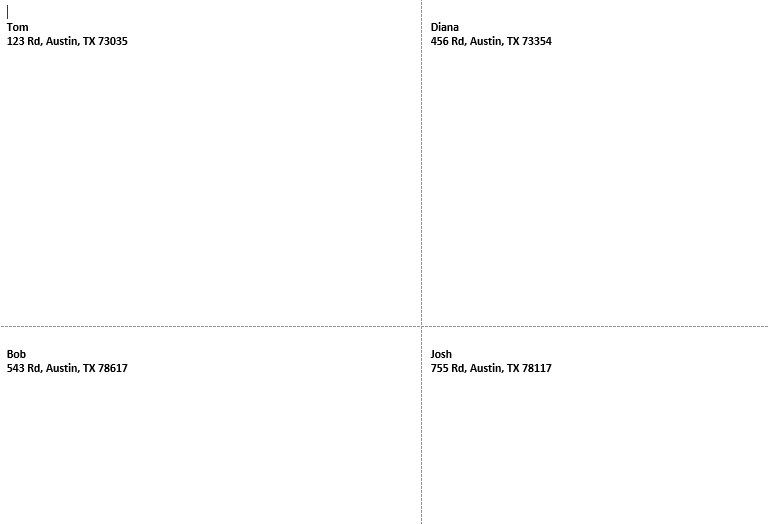
วิธีสร้างซองจดหมายรวมเมล
การสร้างซองจดหมายจดหมายเวียนส่วนใหญ่จะเหมือนกับการสร้างป้ายกำกับ แต่มีการปรับแต่งเล็กน้อย
คลิกอีกครั้งที่ Mailings > Start Mail Merge > Step-by-Step Mail Merge Wizard แต่คราวนี้ ให้เลือก Envelopes แล้วเลือก Next: beginning document จากด้านล่าง
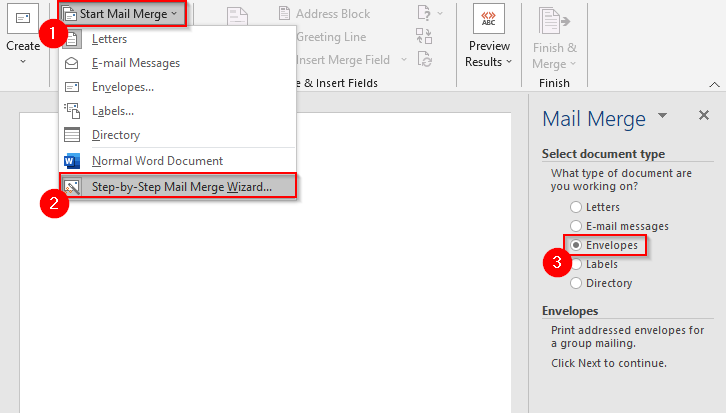
- ระบบจะขอให้คุณเลือกเอกสารเริ่มต้น เลือก ตัวเลือกซองจดหมาย เพื่อเลือกขนาดซองจดหมายและตำแหน่งของที่อยู่จัดส่ง/ส่งคืน (ดูขั้นตอนถัดไป) และเลือก ถัดไป: เลือกผู้รับ
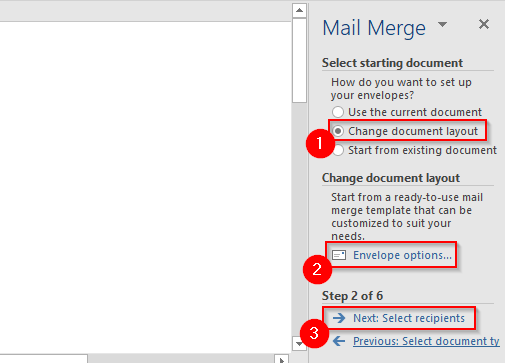
- เมื่อคุณเลือกตัวเลือก ซองจดหมาย คุณจะเห็นหน้าต่างเล็ก ๆ ปรากฏขึ้น เลือกขนาดซองจดหมายที่คุณต้องการ และเลือกแบบอักษรและตำแหน่งสำหรับจัดส่งและที่อยู่ผู้ส่ง
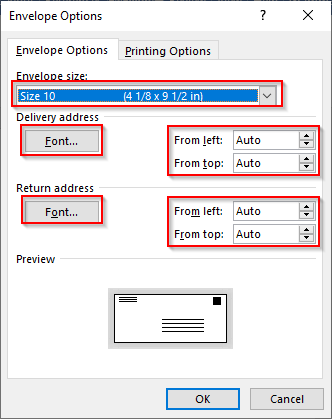
- ขั้นตอนต่อไปในตัวช่วยสร้างคือการเลือกผู้รับ เลือก ใช้รายการที่มีอยู่ (สมมติว่าคุณมีแผ่นงาน Excel ที่มีข้อมูลผู้รับอยู่แล้ว) แล้วเลือก เรียกดู เพื่อค้นหา ไฟล์ เลือกไฟล์ที่เกี่ยวข้องและคลิก ถัดไป: จัดเรียงซองจดหมายของคุณ
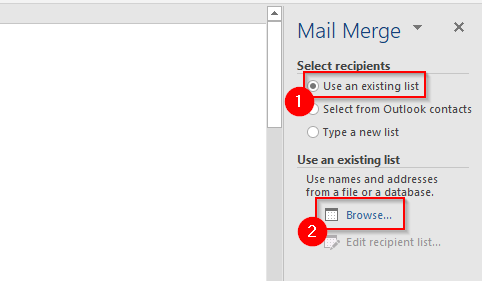
- ในหน้าจอถัดไป ให้เลือก ช่อง ที่อยู่ ดูตัวอย่างเพื่อให้แน่ใจว่าดูเหมือนว่าคุณต้องการ แล้วเลือก ตกลง
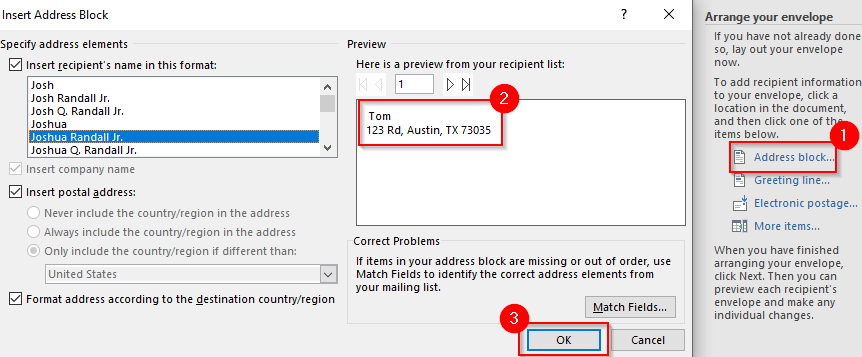
ตอนนี้ คุณจะเห็น <<AddressBlock>> ปรากฏบนซองจดหมาย
- เลือก ถัดไป: แสดงตัวอย่างซองจดหมายของคุณ คุณจะเห็นการแสดงตัวอย่างแบบเดียวกับที่คุณเห็นในขั้นตอนก่อนหน้านี้แต่ในเอกสารของคุณ คุณสามารถใช้ปุ่มลูกศรในบานหน้าต่างวิซาร์ดเพื่อสลับไปมาระหว่างซองจดหมายได้
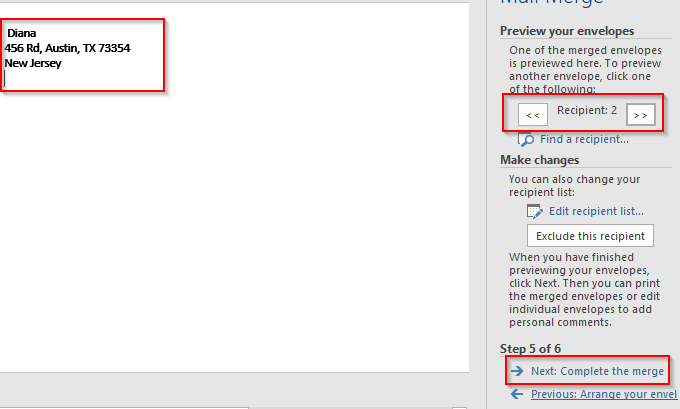
ซองจดหมายของคุณพร้อมที่จะรวมแล้ว เลือก ถัดไป: ทำการผสานให้สมบูรณ์
- ในหน้าจอต่อไปนี้ คุณจะเห็นตัวเลือกในการ แก้ไขแต่ละซองจดหมาย เลือก เลือก ทั้งหมด เพื่อรวมระเบียนทั้งหมด แล้วเลือก ตกลง
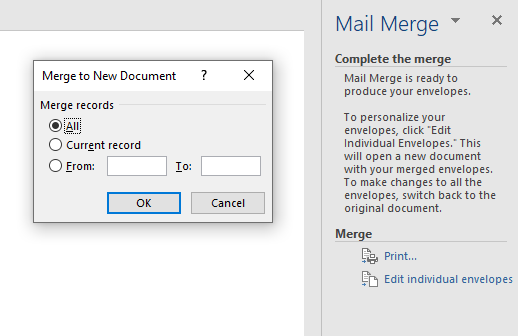
ตอนนี้คุณจะเห็นซองจดหมายทั้งหมดรวมกันเป็นเอกสารเดียว
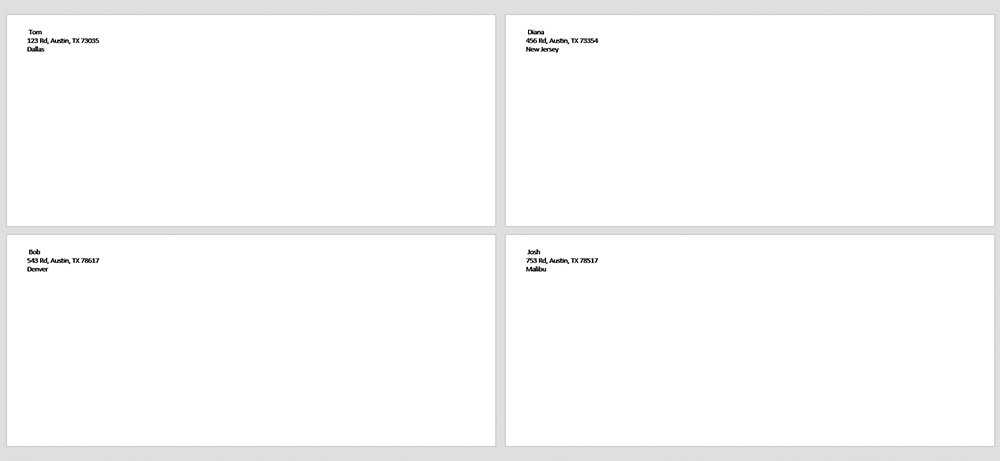
การพิมพ์และอีเมลจำนวนมากเป็นเรื่องง่าย
การใช้จดหมายเวียนสามารถช่วยคุณประหยัดเวลาได้มาก หากคุณไม่ต้องการใช้ปรับแต่งจดหมาย ป้ายชื่อ หรือซองจดหมายของคุณเอง นั่นไม่ใช่ทั้งหมดที่คุณสามารถทำได้ด้วย MS Word คุณยังสามารถสร้างการ์ดอวยพร หนังสือเล่มเล็ก และบัตรดัชนี
จดหมายเวียนมีมาระยะหนึ่งแล้ว แต่ถ้าคุณต้องการทำให้กระบวนการของคุณมีประสิทธิภาพ Microsoft Office 2019 ได้แนะนำคุณลักษณะบางอย่างที่คุณอาจต้องการดู
